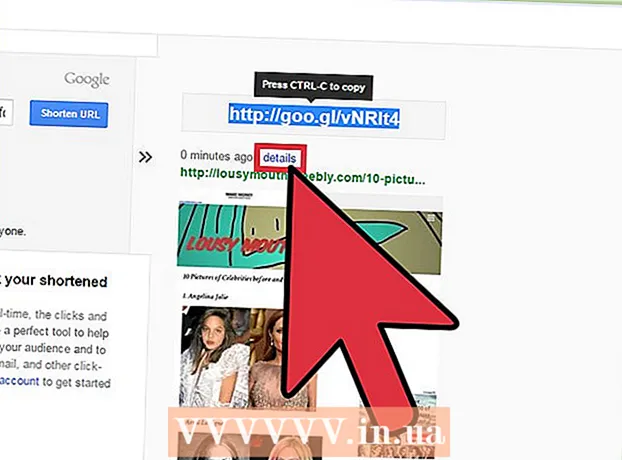Автор:
Virginia Floyd
Дата На Създаване:
11 Август 2021
Дата На Актуализиране:
1 Юли 2024
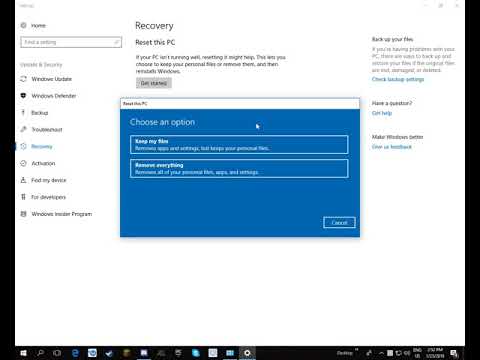
Съдържание
В тази статия ще ви покажем как да нулирате компютъра си с Windows 10.Това може да стане в системните параметри. Имайте предвид, че описаните тук стъпки ще премахнат всичките ви файлове, програми и настройки.
Стъпки
 1 Отворете менюто "Старт". За да направите това, кликнете върху иконата с логото на Windows в долния ляв ъгъл.
1 Отворете менюто "Старт". За да направите това, кликнете върху иконата с логото на Windows в долния ляв ъгъл.  2 Моля изберете Параметри в стартовото меню. Тази опция е маркирана с икона на зъбно колело. Ще се отвори прозорецът "Опции".
2 Моля изберете Параметри в стартовото меню. Тази опция е маркирана с икона на зъбно колело. Ще се отвори прозорецът "Опции".  3 Кликнете върху Актуализации и сигурност. Тази опция е маркирана с икона със стрелка с две полукръгли.
3 Кликнете върху Актуализации и сигурност. Тази опция е маркирана с икона със стрелка с две полукръгли.  4 Кликнете върху Възстановяване на левия панел. На този панел ще намерите опции за актуализиране и защита на вашата система.
4 Кликнете върху Възстановяване на левия панел. На този панел ще намерите опции за актуализиране и защита на вашата система.  5 Кликнете върху Да започна За повече информация вижте Възстановяване на компютъра в първоначалното му състояние. Тази опция ще преинсталира операционната система Windows на компютъра, което ще нулира всички настройки.
5 Кликнете върху Да започна За повече информация вижте Възстановяване на компютъра в първоначалното му състояние. Тази опция ще преинсталира операционната система Windows на компютъра, което ще нулира всички настройки.  6 Кликнете върху изтрий всичко. Тази опция ще премахне всичките ви файлове, програми и настройки.
6 Кликнете върху изтрий всичко. Тази опция ще премахне всичките ви файлове, програми и настройки. - За да архивирате файловете си, изберете опцията „Запази моите файлове“. Той ще премахне всичките ви програми и настройки, но също така ще архивира вашите файлове, като снимки, музика и документи.
 7 Кликнете върху Изтрийте файлове и почистете диска. Тази опция ще изтрие всичко на компютъра.
7 Кликнете върху Изтрийте файлове и почистете диска. Тази опция ще изтрие всичко на компютъра. - Ако искате, изберете опцията „Изтриване само на моите файлове“. Имайте предвид, че тази опция е по -малко защитена - не всички данни на твърдия диск ще бъдат изтрити.
 8 Кликнете върху По -нататък в прозореца "Предупреждение". Това ще потвърди вашите действия и ще преминете към следващата страница.
8 Кликнете върху По -нататък в прозореца "Предупреждение". Това ще потвърди вашите действия и ще преминете към следващата страница.  9 Кликнете върху Нулиране в прозореца "Рестартиране на компютъра". Компютърът автоматично ще се рестартира и процесът на възстановяване на системата ще започне.
9 Кликнете върху Нулиране в прозореца "Рестартиране на компютъра". Компютърът автоматично ще се рестартира и процесът на възстановяване на системата ще започне. - Операционната система Windows 10 ще бъде преинсталирана.
 10 Изчакайте процеса на нулиране на системата да приключи. Това ще отнеме известно време, в зависимост от капацитета на вашия твърд диск, общия размер на вашите файлове и скоростта на компютъра.
10 Изчакайте процеса на нулиране на системата да приключи. Това ще отнеме известно време, в зависимост от капацитета на вашия твърд диск, общия размер на вашите файлове и скоростта на компютъра. - Когато процесът приключи, се отваря страницата Избор на опция.
 11 Кликнете върху Продължете на страницата Избор на опция. Windows 10 ще се зареди. Вече можете да използвате почистения компютър.
11 Кликнете върху Продължете на страницата Избор на опция. Windows 10 ще се зареди. Вече можете да използвате почистения компютър.